Para que tu sitio web pueda mostrar productos disponibles para la venta, es necesario publicarlos.
Aquí veremos los pasos detallados que tienes que seguir para poder hacerlo.
1- Desde el panel de control ingresamos a la sección Configuraciones > Importador y publicador de productos. Allí realizaremos las configuraciones para que el sistema lea el excel de productos que luego subiremos.
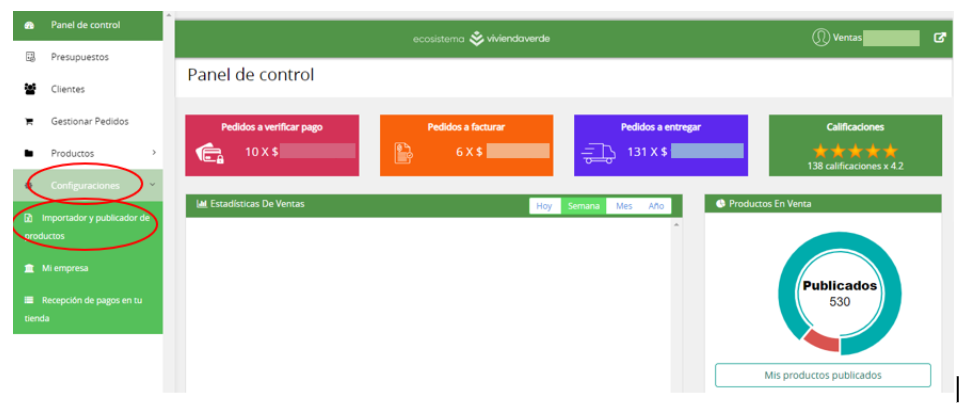
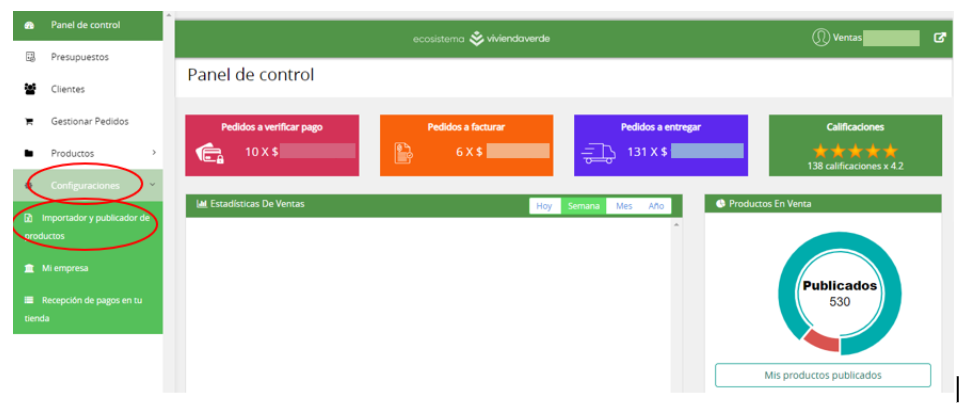
2- Aquí deberemos completar los espacios con los datos solicitados del archivo Excel que luego subiremos para publicar productos. Las filas que contienen un asterisco rojo (*) deberán ser completadas sin falta para que el Excel sea leído correctamente, las demás son opcionales.
- Línea XLS del encabezado → número de fila del Excel en la que se encuentran los nombres de las columnas.
- SKU → nombre de la columna en el Excel en la que están los códigos de producto. Se deben colocar los códigos que utilizan en tú sistema de gestión.
- Nombre → nombre de la columna en el Excel en la que están los nombres o descripción de los productos de tu sistema de gestión.
- Marca → opcional. Nombre de la columna donde está detallada la marca de los productos. Será de gran utilidad para la publicación de los productos.
- Precio → nombre de la columna del Excel donde se encuentran detallados los precios de los productos.
- Tipo de precio en el archivo → aquí indican si los precios cargados en el Excel son con o sin IVA incluído.
- Oferta → opcional. Nombre de la columna del Excel donde se encuentran los precios de oferta de los productos. Se utiliza en caso de querer publicar productos en oferta en la web. Es posible colocar esta configuración para productos seleccionados.
- Oferta desde/hasta → opcional. Nombre de la columna donde estarán las fechas de inicio y finalización de la oferta.
- Formato de fecha → formato que tendrá la fecha colocada en las columnas de definición de fecha de ofertas.
- Stock → opcional. Nombre de la columna del Excel donde figura el stock de los productos. A pesar de ser una columna opcional, recomendamos colocarla para mejorar la experiencia del cliente. * acceso a artículo de posibilidades de configuración de stock
- Reposición → opcional. Nombre de la columna del Excel que contiene la cantidad de días que tarda en reponerse un producto desde que se pide a la fábrica. Utilizado principalmente para productos trabajados a pedido o para los que no contamos con un amplio stock permanente. Sólo acepta números en esta columna y siempre se muestra en formato de días.
- Destacado → opcional. Nombre de la columna del Excel donde identificamos los productos destacados de la Home. * acceso a artículo de productos destacados
Desactivar de tu tienda productos que no estén en el XLS → utilizaremos esta opción luego de haber publicado productos para activar o desactivar productos en la tienda. Si colocamos “si” en la configuración todos los productos que estén publicados pero que no se encuentren en el último archivo Excel que subamos se desactivarán, por lo que no los estaremos mostrando en ninguna tienda del Ecosistema. Si colocamos “no” en la configuración sólo se modificarán los datos de los productos que estén en el último archivo Excel que carguemos, los que no se encuentren en tal archivo no modificarán su configuración.
IMPORTANTE: El nombre de las columnas que configuremos en esta sección debe estar exactamente igual escrito que en el archivo Excel. Distingue mayúsculas, minúsculas y caracteres especiales. Recomendamos copiar y pegar el nombre de dichas celdas.
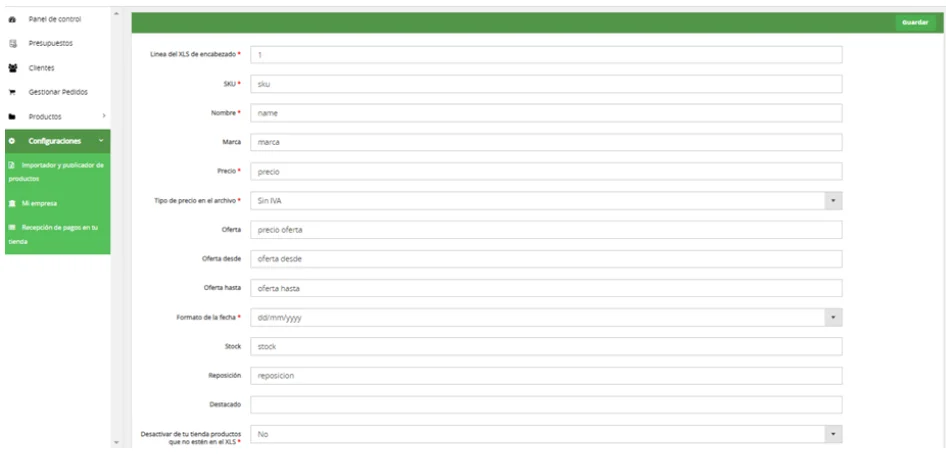
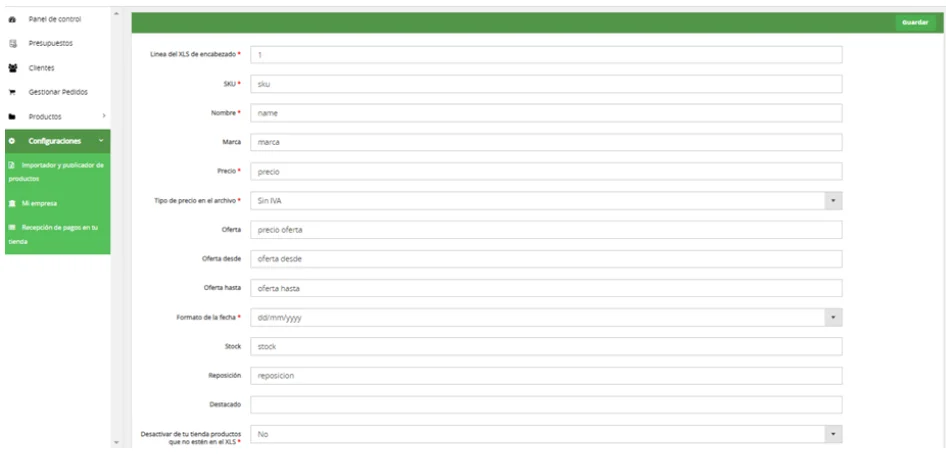
3- Una vez completos estos campos haremos clic en el botón “Guardar” y nos devolverá un mensaje de éxito.
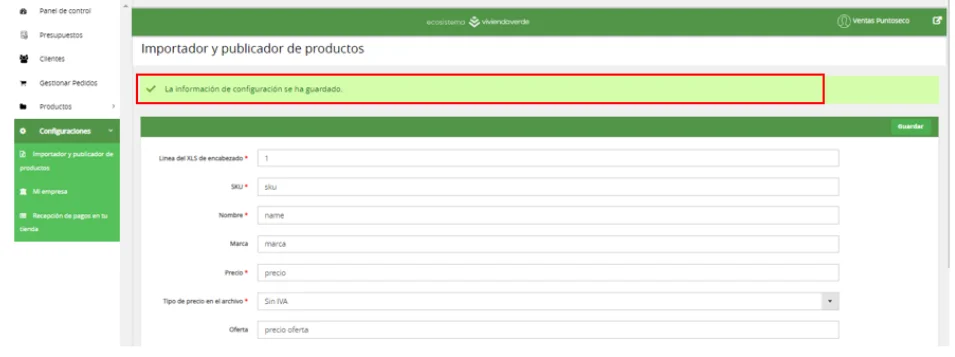
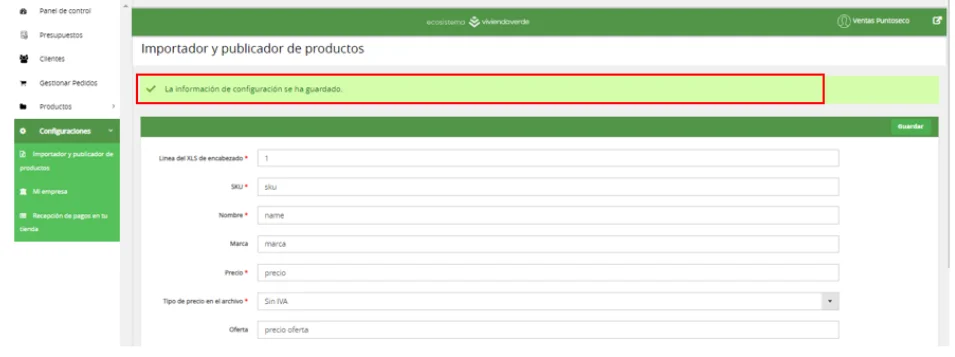
4- Ahora procederemos a cargar el archivo Excel para publicar los productos. Ingresamos a Productos > Actualizar y publicar productos.
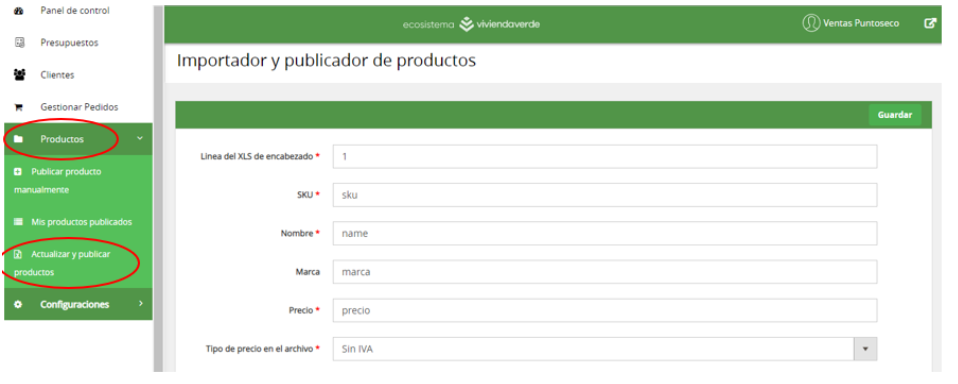
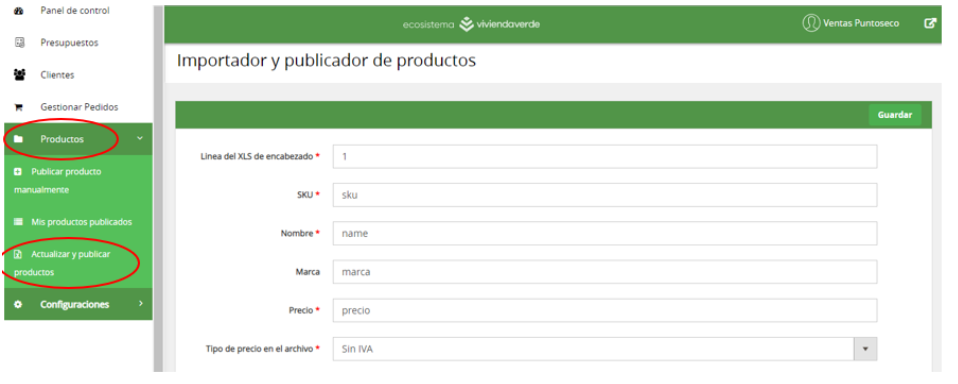
5- Haremos clic en el botón “Cargar nuevo excel” y seleccionaremos el Excel con los productos a publicar. El sistema procesará el archivo, puede llevar unos minutos.
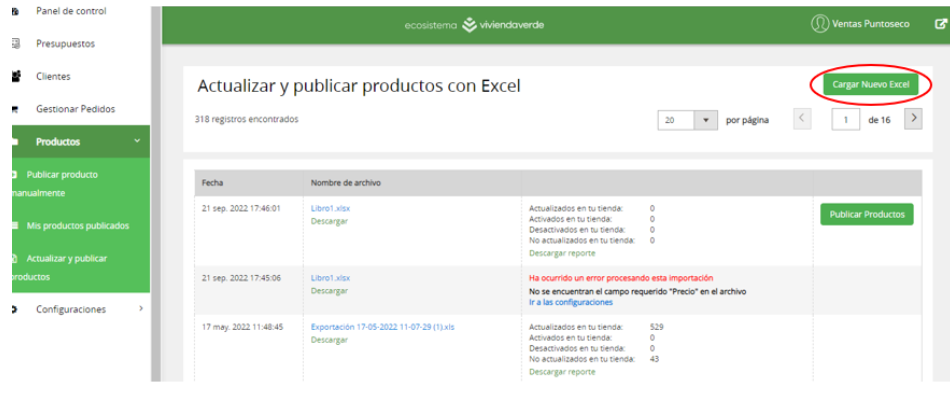
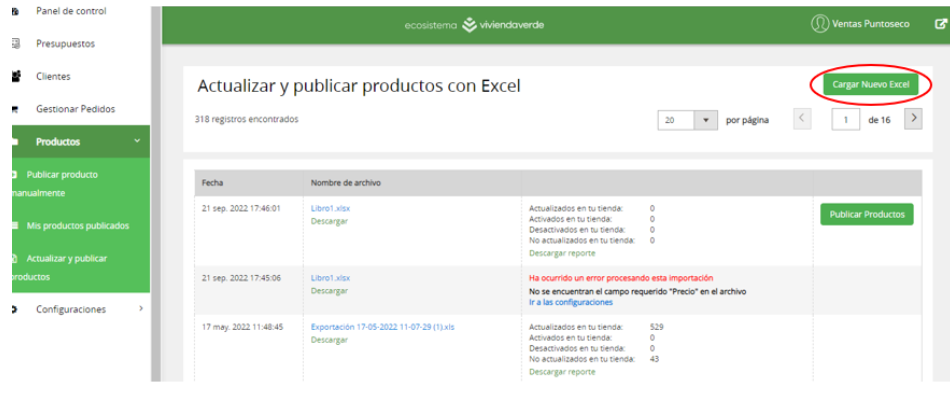
6- Una vez leído el archivo por el sistema publicaremos los productos.
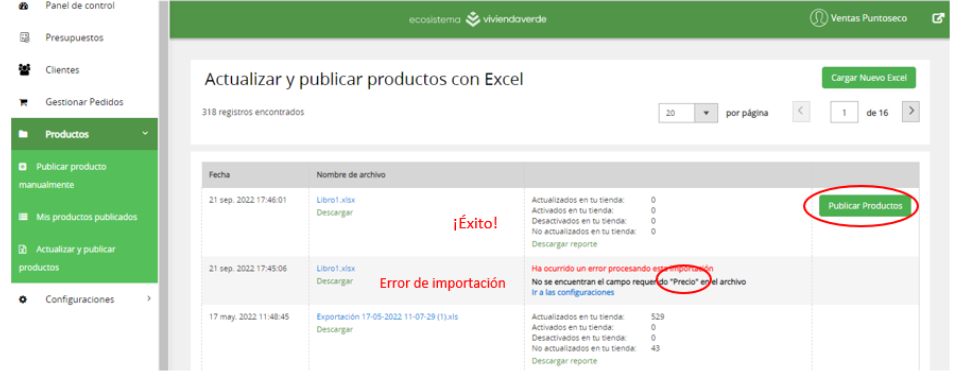
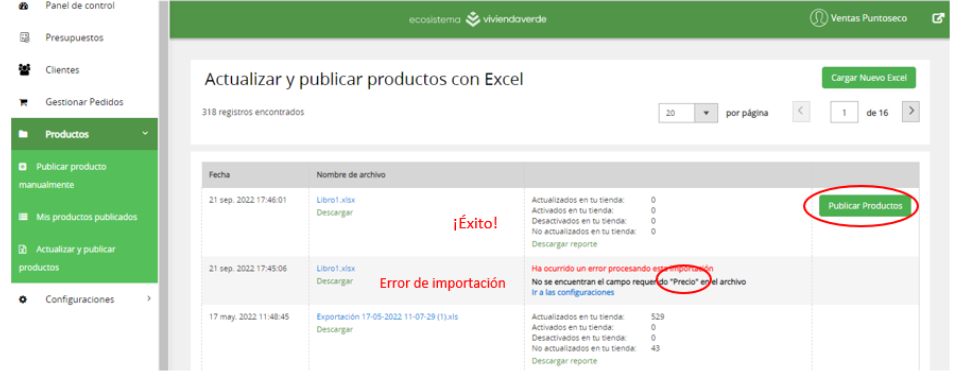
En caso de haber cometido algún error en la configuración del importador (PASO 2) nos indicará cuál es el dato que no está reconociendo correctamente. Deberemos regresar a la pestaña de Configuración > Importador y publicador de productos y corregir el dato erróneo.
Si el archivo Excel fue leído correctamente vamos a hacer clic sobre el botón “Publicar productos”.







